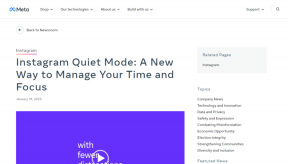5 formas de arreglar el diccionario Kindle que no funciona
Miscelánea / / June 22, 2023
Uno de los mayores ventajas de leer un libro en Amazon Kindle es comprender instantáneamente el significado de una palabra del diccionario incorporado. Sin embargo, si depende de esta función y se encuentra con un problema al usarla, puede interrumpir su experiencia de lectura. Por eso, queremos mostrarte todo lo que puedes hacer si tu diccionario Kindle no funciona.
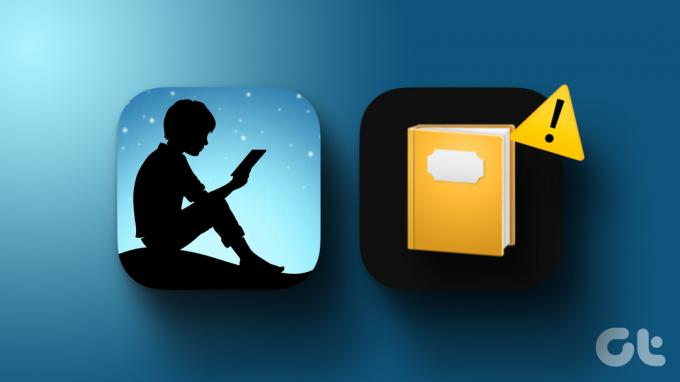
En este artículo, hemos agregado cinco métodos probados para solucionar el problema. También le mostraremos cómo agregar un diccionario a su Kindle si no puede acceder a él en primer lugar. Pero antes de entrar en todo eso, comprendamos más sobre el problema en sí.
Nota: Los métodos enumerados en esta guía funcionarán en todas las versiones de Kindle, incluidos Kindle Paperwhite y Oasis.
¿Por qué el diccionario no funciona en Kindle?
Estas son algunas de las razones por las que la función de diccionario no funciona en Kindle:
- El diccionario no se descarga en su lector Kindle.
- No ha habilitado el diccionario correcto.
- El diccionario no se ha descargado correctamente en su lector Kindle.
- Está utilizando su Kindle sin conexión: Wikipedia y la traducción de palabras no funcionarán sin Internet.
- Hay algunos errores relacionados con el software en su lector Kindle.
Si bien Kindle es un dispositivo en su mayoría simple y de un solo propósito, todavía no lo es libre de defectos. A lo largo de los años, nos hemos encontrado con muchos problemas. Sin embargo, resolverlos también es fácil. Primero veremos cómo agregar un diccionario a Kindle en primer lugar.
Cómo agregar un diccionario a Kindle
Si no puede usar la función de diccionario en su Kindle, lo más probable es que el diccionario no se haya agregado a su lector Kindle en primer lugar. Así es como puede agregar un diccionario a su Kindle y configurarlo como diccionario predeterminado para el idioma en particular.
Paso 1: Conecta tu Kindle a Internet y abre la biblioteca.
Paso 2: Desplácese hacia abajo para encontrar la sección Diccionarios.
Paso 3: Verá una colección de diccionarios. Seleccione el que desea usar y toque el ícono de tres puntos.


Etapa 4: Toca Descargar. El diccionario ahora se descargará en su lector Kindle.

Paso 5: Toque en cualquier parte de la pantalla y seleccione la flecha hacia abajo en la sección superior de la pantalla.
Paso 6: Toque en todas las configuraciones.


Paso 7: Toque 'Idioma y diccionarios' seguido de Diccionarios.


Paso 8: Toque el idioma del diccionario que descargó.
Paso 9: Seleccione el diccionario que acaba de descargar.
Ahora, puede usar el diccionario seleccionado mientras lee un libro en su lector de libros electrónicos Kindle.


Sin embargo, si tiene problemas con el diccionario, lo ayudaremos a resolverlos en la siguiente sección.
Cómo arreglar si la función de diccionario dejó de funcionar en Kindle
Aquí hay cinco maneras fáciles en las que puede arreglar el diccionario Kindle que no funciona correctamente mientras lee libros.
1. Vuelva a descargar el diccionario
Si acaba de descargar un diccionario y no funciona, lo más probable es que no se haya descargado correctamente y haya tenido una interrupción en el proceso. Además, el diccionario descargado también puede estar dañado y, por lo tanto, no puede usarlo. Por lo tanto, puede eliminar el diccionario y descargarlo nuevamente.
Paso 1: Abra la biblioteca y desplácese hacia abajo para buscar y abrir la sección Diccionarios.
Paso 2: Toque el ícono de tres puntos en el diccionario que descargó.


Paso 3: Toca Eliminar descarga.

El diccionario descargado será eliminado. Ahora necesita descargarlo de nuevo.
Etapa 4: Toque el ícono de los tres puntos en el diccionario que desea volver a descargar.

Paso 5: Toca Descargar. El diccionario se descargará en su dispositivo Kindle.
Una vez descargado, puede ir a Configuración > Idioma y diccionarios > Diccionarios y seleccionar el diccionario que acaba de descargar.

2. Comprobar la conexión a Internet
Si desea usar Wikipedia para encontrar el significado de una palabra o traducir una palabra, debe desactivar el modo avión y usar una conexión a Internet en su Kindle. Solo los diccionarios de idiomas básicos se pueden usar sin conexión.

3. Reiniciar Kindle
Apagar su Kindle cierra todas las operaciones y posiblemente también elimina el error que causa el problema. Por lo tanto, reiniciar su Kindle puede ayudar a solucionar el problema y puede usar el diccionario sin problemas. Así es como puede reiniciar su lector Kindle.
Paso 1: Toque en cualquier lugar de la pantalla si está leyendo un libro. Si está en la página de inicio, salte al Paso 2.
Paso 2: Toque la flecha hacia abajo para abrir el panel de control y vaya a Todas las configuraciones.


Paso 3: Toque en Opciones de dispositivo.
Etapa 4: Toque Reiniciar y seleccione Sí para confirmar.


Alternativamente, también puede presionar el botón de encendido para reiniciar su Kindle.
4. Actualizar Kindle
Si varios lectores enfrentan un problema al usar el diccionario en sus dispositivos Kindle, Amazon tomará nota y lanzará una actualización de firmware para solucionar el problema. Así es como puedes actualiza tu lector Kindle.
Paso 1: Toque en cualquier lugar de la pantalla si está leyendo un libro. Si está en la página de inicio, salte al Paso 2.
Paso 2: Toque el ícono de la flecha hacia abajo para abrir el panel de control y vaya a Todas las configuraciones.


Paso 3: Toque en Opciones de dispositivo.
Etapa 4: Toque en Opciones avanzadas.


Paso 5: Toca Actualizar tu Kindle. Su dispositivo se reiniciará después de que se complete la actualización del firmware.
Si la opción está atenuada, su Kindle ya se está ejecutando en la última versión del software.

5. Restablecer Kindle
Si ninguno de los métodos anteriores funciona, intente reiniciar su lector Kindle. Una vez que lo restablezca, todas las configuraciones y ajustes volverán a sus valores predeterminados. Por lo tanto, cualquier error de configuración que provoque que el diccionario de su Kindle no funcione correctamente se solucionará una vez que lo reinicie.
Esto es lo que sucede si reinicia su Kindle:
- Perderá todos sus datos, incluidos sus libros, documentos y configuraciones.
- Deberá volver a descargar cualquier contenido que desee conservar.
- Deberá iniciar sesión en su cuenta de Amazon nuevamente.
Aquí le mostramos cómo restablecer su Kindle.
Paso 1: Toque en cualquier lugar de la pantalla si está leyendo un libro. Si está en la página de inicio, salte al Paso 2.
Paso 2: Toque el ícono de la flecha hacia abajo para abrir el panel de control y vaya a Todas las configuraciones.


Paso 3: Toque en Opciones de dispositivo.
Etapa 4: Toca Restablecer.


Paso 5: Toque sí para confirmar y espere a que complete el proceso.

Eso es todo lo que necesita hacer si el diccionario no funciona en Kindle. Si tiene más preguntas, consulte la sección de preguntas frecuentes a continuación.
Preguntas frecuentes sobre Kindle Dictionary no funciona
Alrededor de 46 diccionarios con los idiomas más hablados están disponibles en Kindle.
Sí. Puede descargar cualquier diccionario de la biblioteca incorporada de Kindle de forma gratuita.
Mantenga presionada la palabra> toque el nombre del diccionario> Cambiar el diccionario predeterminado. Eso le permite cambiar el diccionario a un idioma diferente.
Entiende cada palabra que lees
Esperamos que este artículo lo ayude a solucionar el problema y a usar diccionarios sin problemas en su Kindle. De esta manera, nunca podrás tener dudas con respecto a una oración que leas en un libro. Además, ¡comprender el significado de nuevas palabras también te ayuda a mejorar en el idioma!
Última actualización el 21 de junio de 2023
El artículo anterior puede contener enlaces de afiliados que ayudan a respaldar a Guiding Tech. Sin embargo, no afecta nuestra integridad editorial. El contenido sigue siendo imparcial y auténtico.